MainStageユーザガイド
- ようこそ
-
- 「編集」モードの概要
-
- チャンネルストリップの概要
- チャンネルストリップを追加する
- チャンネルストリップ設定を変更する
- チャンネルストリップのコンポーネントを設定する
- シグナルフローチャンネルストリップを表示する
- メトロノームチャンネルストリップを非表示にする
- チャンネルストリップのエイリアスを作成する
- パッチバスを追加する
- チャンネルストリップのパンまたはバランス位置を設定する
- チャンネルストリップのボリュームレベルを設定する
- チャンネルストリップをミュートする/ソロにする
- マルチ音源出力を使用する
- 外部MIDI音源を使用する
- チャンネルストリップを並べ替える
- チャンネルストリップを削除する
-
- 「チャンネルストリップインスペクタ」の概要
- チャンネルストリップ設定を選択する
- チャンネルストリップの名前を変更する
- チャンネルストリップのカラーを変更する
- チャンネルストリップのアイコンを変更する
- チャンネルストリップでフィードバック保護を使用する
- ソフトウェア音源チャンネルストリップのキーボード入力を設定する
- 個別のソフトウェア音源をトランスポーズする
- MIDIメッセージをフィルタリングする
- チャンネルストリップのベロシティをスケーリングする
- Hermode Tuningを無視するようにチャンネルストリップを設定する
- コンサートレベルおよびセットレベルのキー範囲を上書きする
- チャンネルストリップインスペクタでチャンネルストリップにテキストノートを追加する
- オーディオをセンドエフェクト経由でルーティングする
- グラフを操作する
- コントローラのトランスフォームを作成する
- 複数のコンサートでパッチやセットを共有する
- コンサートのオーディオ出力を録音する
-
-
- Studio Piano
- 著作権

MainStageのAlchemyのモーフィングコントロール
ソースセクションは詳細表示でのみ表示されます。詳細表示に切り替えるには、「Advanced」ボタンをクリックします。その後、「Morph」ボタンをクリックして、モーフィングコントロールを表示します。
モーフィングコントロールでは、Alchemyに搭載されている4つのソースのミックス方法を設定できます。ミックス方法には2つの基本タイプがあります:
XFade: クロスフェードモードで、アクティブなすべてのソースが同時に鳴ります。「X」ノブと「Y」ノブでソースの混合比を調整します。このモードは、各ソースの「Amp」ノブを使って目的の混合比に調整するのと同じです。「Coarse Tune」の設定が高いソースから低いソースにクロスフェードする場合は、高い方がフェードアウトするにつれて低い方がフェードインし、クロスフェード中は両方のソースが聞こえます。
Morph: モーフィングモードで、4つすべてのソースの設定を補間するパラメータ値を使った単一のサウンドが生成されます。「Coarse Tune」の設定が高いソースから低いソースにモーフィングする場合は、モーフィング中に単一のサウンドが聞こえ、そのチューニングが高い値から低い値に滑らかに下がります。
モーフィングモードでは、ソース間で単にクロスフェードするよりも多くの調整ができます。また、異なるサウンド要素の異なる面を結合するクロス合成も可能です。例えば、加算ソースのフォルマントなどの特性を別のソースのスペクトルエレメントに適用できます。MainStageのAlchemyのエレメントモーフィングの概要に記載のチュートリアルを参照してください。
モーフィングできるのは特定のパラメータのみで、その多くはノブで操作するパラメータです。パラメータをモーフィング対象にすると、そのコントロールの周りに緑色の線が表示されます。モーフィング対象のパラメータにモジュレーションを割り当てると、そのコントロールの周りに緑色とオレンジ色の両方の線が表示されます。パラメータ設定はすべてのモーフィングソース間で共有されます。つまり、あるソースでパラメータを変更すると、すべてのモーフィングソースでそのパラメータが変更されます。
注記: ボタンやポップアップメニューで選択するパラメータなど、モーフィングに直接組み込めないパラメータには、そのコントロールの左上にロックアイコンが表示されます(ロックアイコンはソースのサブページにのみ表示されます)。オンボタンとポップアップメニューの組み合わせによるパラメータでは、ボタンにのみロックアイコンが表示されます。この場合、どちらのパラメータもモーフィングには組み込めません。
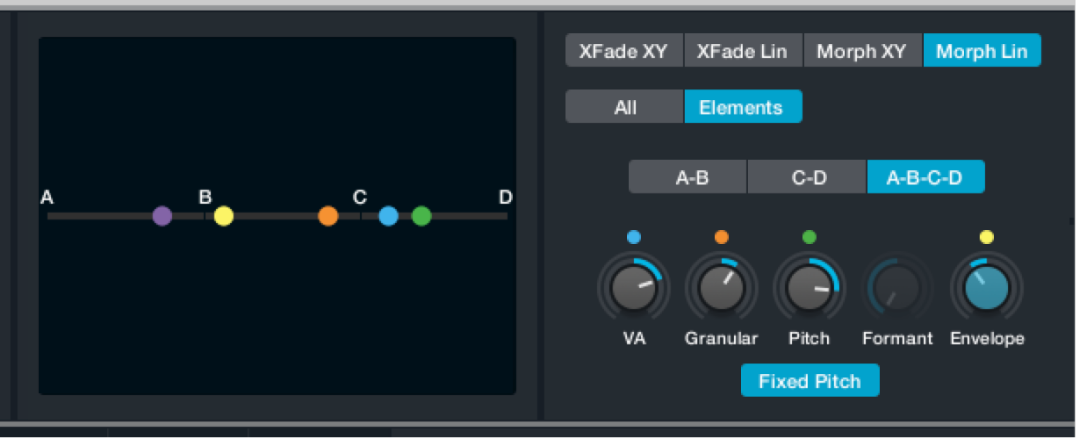
モーフィングコントロール
モーフィングタイプボタン: 4つのクロスフェードまたはモーフィングモードのいずれかを選択します。
XFade XY: 4つすべてのソースのレベルをクロスフェードします。
「X」ノブでソースAとC対BとDの混合比を調整し、
「Y」ノブでソースAとB対CとDの混合比を調整します。
XFade Lin: このモードは、ベロシティまたはキーフォローを基にしたクロスフェードを作成するときに便利です。
「X」ノブの値を0% から100% に上げるにつれて、ソースAからB、C、Dへとクロスフェードします。
このモードには「Y」ノブはありません。
Morph XY: このモードは、「XFade XY」と似ていますが、ソースのすべてのパラメータがモーフィングされます。モーフィング時には、各ソース内の同じ番号のワープマーカーの位置でタイミングがそろえられます。MainStageのAlchemyのゾーン波形エディタを参照してください。
「All/Elements」ボタン: アクティブなすべてのパラメータのX/Y値を表示および編集する場合は「All」を使用します。5つのパラメータのX/Y値を表示および編集する場合は「Elements」を使用します。
「X/Y」ノブ: アクティブなすべてのパラメータのX/Y値を編集します。「Linear」モードでは「Y」値は表示されません。
「Additive」の「X/Y」ノブ: アクティブな加算ソースのモーフィング値を設定します。VAエレメントがアクティブな場合は、VAのモーフィング位置も設定されます。
「Spec/Gran」の「X/Y」ノブ: アクティブなスペクトルソースまたはグラニュラソースのモーフィング値を設定します。サンプラーエレメントがアクティブな場合は、サンプラーのモーフィング位置も設定されます。
「Pitch」の「X/Y」ノブ: アクティブなソース間のピッチモーフィング値を設定します。
「Formant」の「X/Y」ノブ: アクティブなソース間のフォルマントレベルモーフィング値を設定します。ソースフィルタのノブのモーフィングも設定されます。
「Envelope」の「X/Y」ノブ: アクティブなソース間のエンベロープモーフィング値を設定します。これらのコントロールではサウンドのタイミングがモーフィングされます。例えばソースAに短いアタックが含まれ、ソースBに長いアタックが含まれる場合は、「X」ノブを調整するとアタックの長さが変わります。
「Auto Gain」ボタン: ソースレベルの一致を有効にし、モーフィングをよりスムーズにします。
「Fixed Pitch」ボタン: モーフィング位置の動きに関係なくルートノートを変化しない位置に固定するときにオンにします。オフにするとモーフィングの品質が上がります。
「Auto Align」ボタン: 有効にすると、すべてのモーフィングソースの位置が自動的にそろえられます。例えば、「Auto Align」を有効にすると、4つのモーフィングソースのそれぞれに含まれる、同じフレーズを発音している4つの話し言葉のサンプルで、単語のタイミングが補正されます。ワープマーカーを手動で設定すると、「Auto Align」が自動的にオフになります。
Morph Lin: このモードは、「XFade Lin」と似ていますが、ソースのすべてのパラメータがモーフィングされます。モーフィング時には、各ソース内の同じ番号のワープマーカーの位置でタイミングがそろえられます。MainStageのAlchemyのエレメントモーフィングの概要を参照してください。
「All/Elements」ボタン: アクティブなすべてのパラメータのX値を表示および編集する場合は「All」を使用します。5つのパラメータのX値を表示および編集する場合は「Elements」を使用します。
ソースグループボタン: ソースグループ「A-B」、「C-D」、または「A-B-C-D」を選択します。選択したグループのソースにのみモーフィングが適用されます。
「Add/VA」ノブ: アクティブな加算ソースのモーフィング値を設定します。
「Spec/Gran」ノブ: アクティブなスペクトルソースまたはグラニュラソースのモーフィング値を設定します。サンプラーエレメントがアクティブな場合は、サンプラーのモーフィング位置も設定されます。
「Pitch」ノブ: アクティブなソース間のピッチモーフィング値を設定します。
「Formant」ノブ: アクティブなソース間のフォルマントレベルモーフィング値を設定します。
「Envelope」ノブ: アクティブなソース間のエンベロープモーフィング値を設定します。
「Auto Gain」ボタン: ソースレベルの一致を有効にし、モーフィングをよりスムーズにします。
「Fixed Pitch」ボタン: モーフィング位置の動きに関係なくルートノートを変化しない位置に固定します。オフにするとモーフィングの品質が上がります。
「Auto Align」ボタン: 有効にすると、すべてのモーフィングソースの位置が自動的にそろえられます。ワープマーカーを手動で設定すると、「Auto Align」が自動的にオフになります。例えば、「Auto Align」を有効にすると、4つのモーフィングソースのそれぞれに含まれる、同じフレーズを発音している4つの話し言葉のサンプルで、単語のタイミングが補正されます。
モーフィング四角形: 現在のX/Yモーフィング位置を表示および編集します。点をドラッグすると、X値、Y値、またはその両方が変化します。
「Morph XY」モード: 「Elements」ボタンをオンにすると、以下のパラメータを表す5つの点が表示されます: 青が「Add/VA」、オレンジが「Spec/Gran」、緑が「Pitch」、紫が「Formant」、黄色が「Envelope」を表します。各点をドラッグすると、対応するX値とY値が変化します。
「Morph Lin」モード: 「要素」ボタンをオンにすると、以下のパラメータを表す5つの点が表示されます: 青が「Add/VA」、オレンジが「Spec/Gran」、緑が「Pitch」、紫が「Formant」、黄色が「Envelope」を表します。各点をドラッグすると、アクティブなソースグループ(「A-B」、「C-D」、または「A-B-C-D」)の対応するXパラメータ値が変化します。